Visual Studio Code更改控制光标样式的方法
时间:2023-11-23 15:27:16作者:极光下载站人气:147
visual studio code编辑器提供了十分智能的编辑页面,以及十分齐全的操作功能,其中我们还可以根据自己的需求为控制光标样式进行修改设置,有的小伙伴使用visual studio code进行编辑内容的时候,不喜欢线条或者下划线等光标样式,那么就可以进入到设置的窗口中,找到控制光标样式功能即可进行修改,可以选择的选项是有多种的,选择自己觉得喜欢的样式就好了,下方是关于如何使用visual studio code修改控制光标样式的具体操作方法,如果你需要的情况下可以看看方法教程,希望对大家有所帮助。
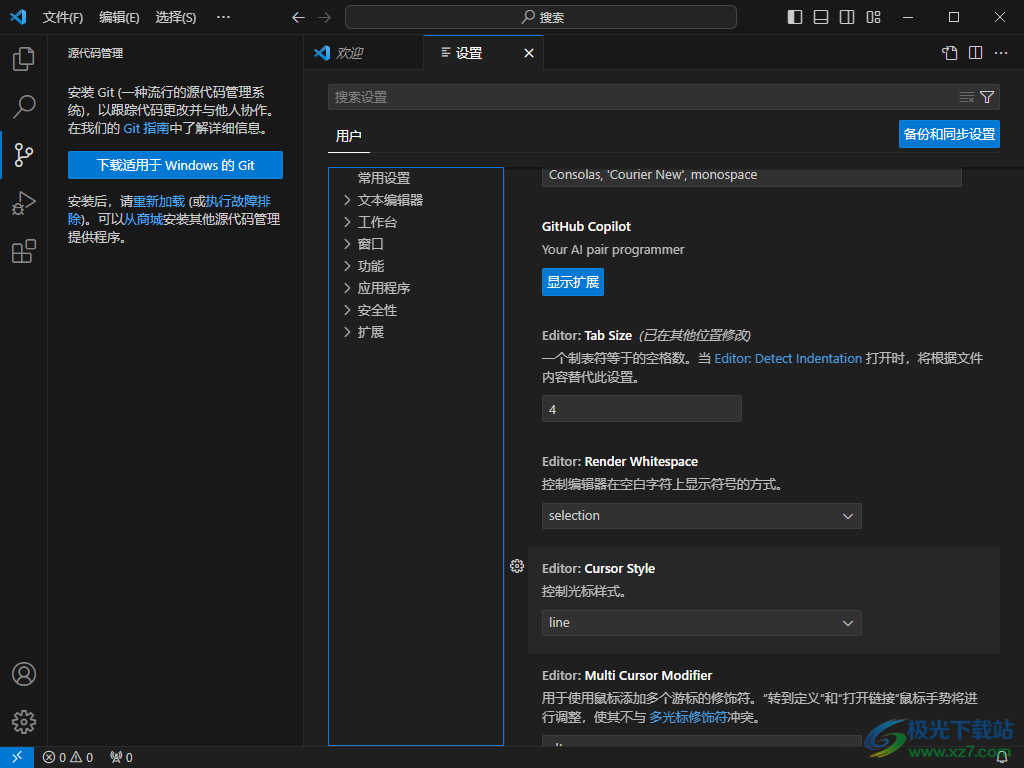
方法步骤
1.在电脑桌面上找到visual studio code软件,将其双击进入。

2.随后即可来到该软件的操作页面中,在页面的左下角的位置,将齿轮状的设置图标进行左键点击进入。
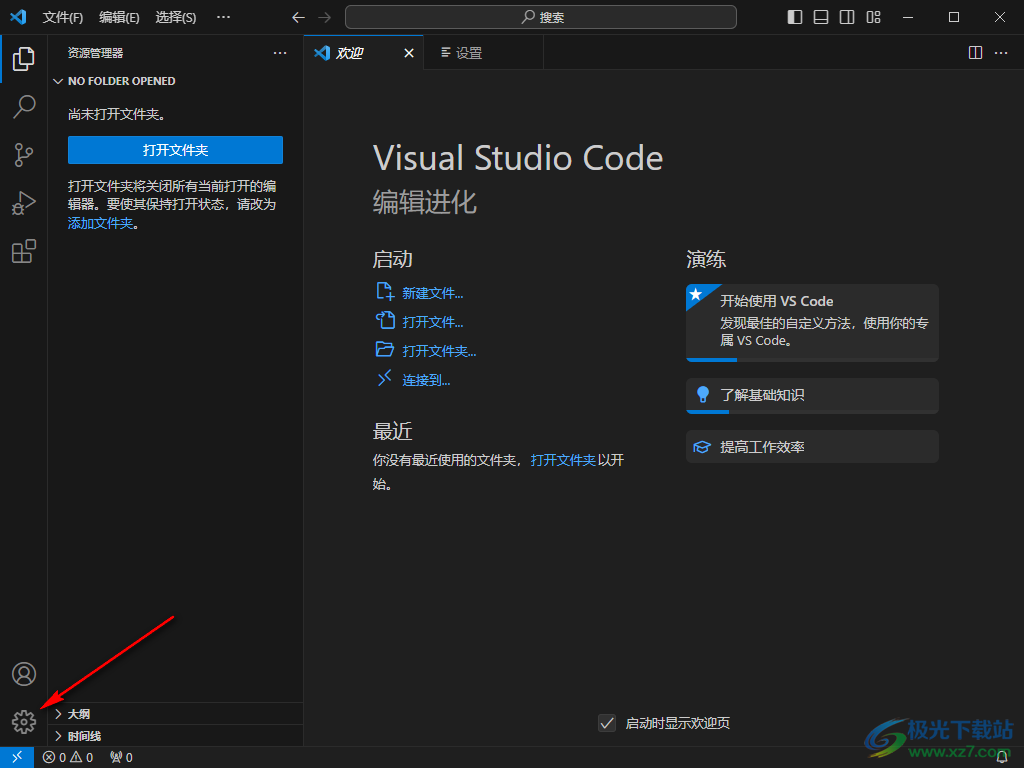
3.这时,我们就可以在旁边的位置查看到【设置】这个选项,将该选项左键点击一下。

4.那么就会马上进入到设置页面中,需要用鼠标左键滚动右侧的页面,找到【Editor:Cursor Style】控制光标样式功能。
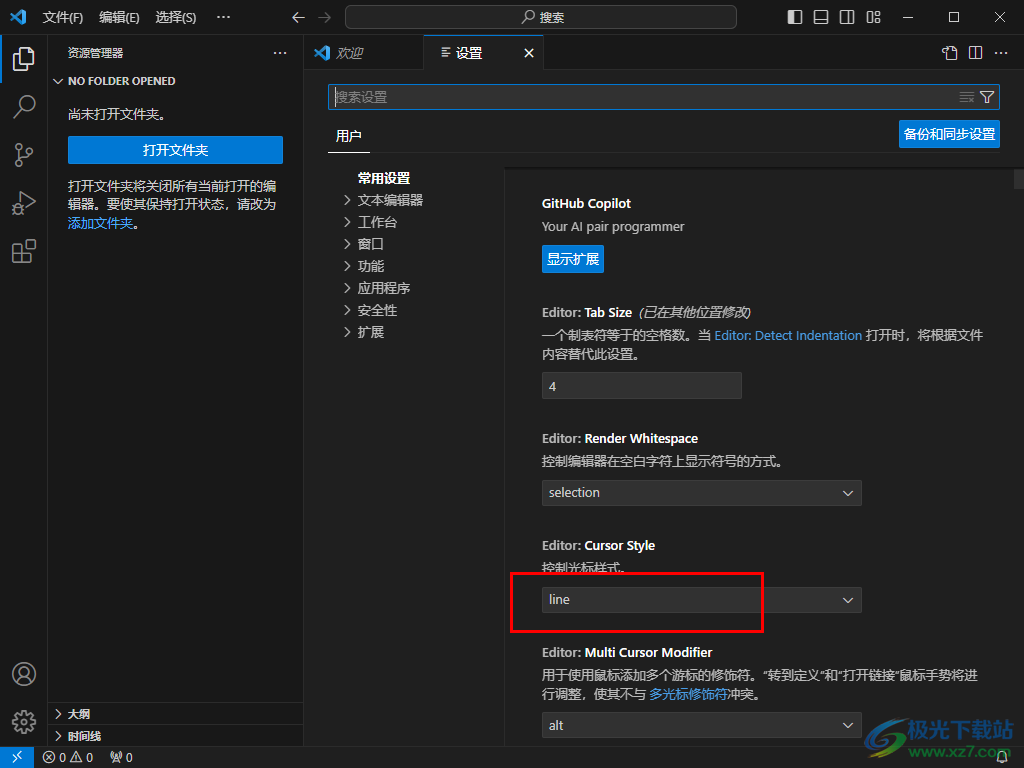
5.将【line】的下拉按钮点击打开,就可以看到有多种选项可以选择,按照自己的喜欢和需求来选择就好了,如图所示。

以上就是关于如何使用visual studio code设置控制光标样式的具体操作方法,我们在visual studio code中编辑内容的时候,如果你想要将控制光标样式进行修改成线条、下划线或者其他的样式,那么就可以按照以上的方法教程进行修改一下就好了,感兴趣的话可以操作试试。

大小:95.3 MB版本:v1.95.1环境:WinAll, WinXP, Win7, Win10
- 进入下载
相关推荐
相关下载
热门阅览
- 1百度网盘分享密码暴力破解方法,怎么破解百度网盘加密链接
- 2keyshot6破解安装步骤-keyshot6破解安装教程
- 3apktool手机版使用教程-apktool使用方法
- 4mac版steam怎么设置中文 steam mac版设置中文教程
- 5抖音推荐怎么设置页面?抖音推荐界面重新设置教程
- 6电脑怎么开启VT 如何开启VT的详细教程!
- 7掌上英雄联盟怎么注销账号?掌上英雄联盟怎么退出登录
- 8rar文件怎么打开?如何打开rar格式文件
- 9掌上wegame怎么查别人战绩?掌上wegame怎么看别人英雄联盟战绩
- 10qq邮箱格式怎么写?qq邮箱格式是什么样的以及注册英文邮箱的方法
- 11怎么安装会声会影x7?会声会影x7安装教程
- 12Word文档中轻松实现两行对齐?word文档两行文字怎么对齐?
网友评论